文章詳情頁
Win11底部任務欄消失不顯示怎么解決?
瀏覽:160日期:2022-06-27 13:23:09
我們在使用電腦的時候,經常會在電腦的任務欄中開啟多個應用程序,這樣當我們需要使用的時候,直接點擊任務欄就可以打開應用。但是最近有不少小伙伴發現自己的Win11電腦底部的任務欄不見了,這要怎么解決呢?下面小編就帶著大家一起看看吧!
操作方法:
1、首先右鍵點擊桌面空白處,打開“個性化”設置。
2、進入個性化設置后點擊其中的“任務欄”設置。
3、進入后點擊展開其中的“任務欄行為”。
4、在下方取消勾選“自動隱藏任務欄”就可以了。
如果上述方法不可以,可能是用戶最近更新了最新的版本,可以參考以下方法解決。
1、進入系統后按 Ctrl+Alt+Del 快捷鍵后,點擊“任務管理器”;
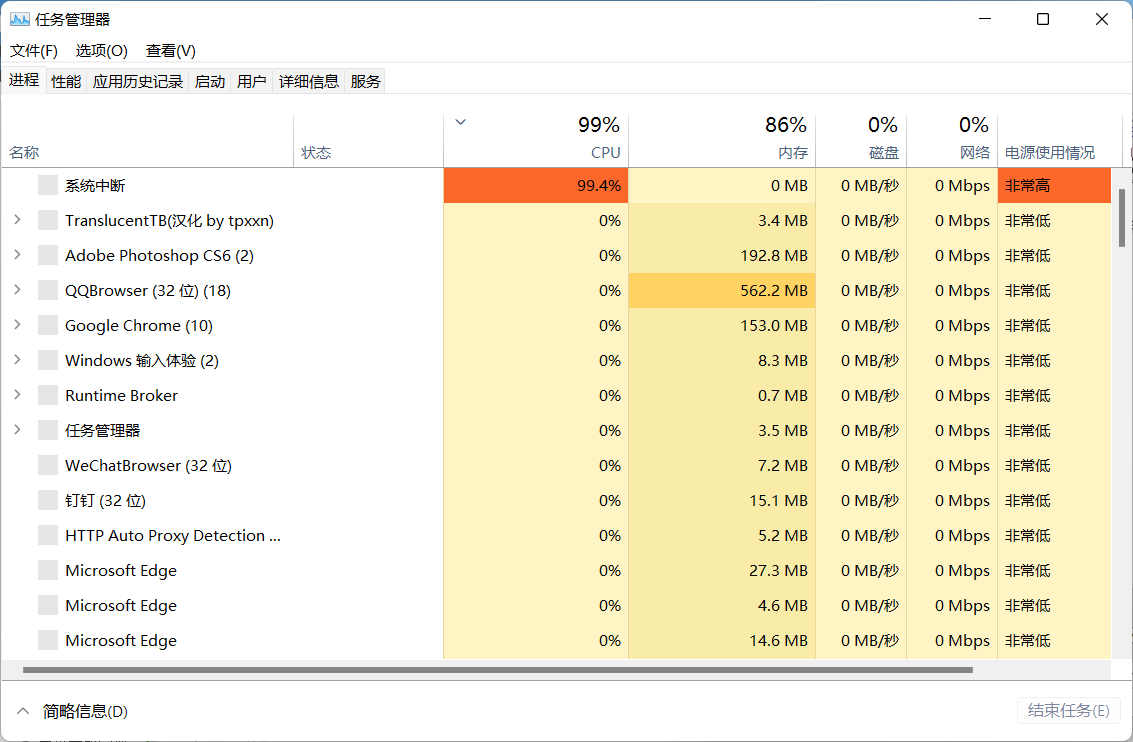
2、打開“任務管理器”后點擊“文件”--》“運行新任務”;
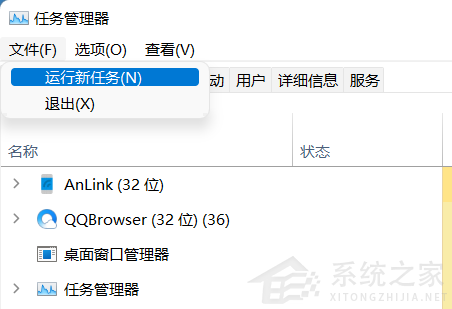
3、在“打開”輸入框內輸入“cmd”(可勾選“以系統管理權限創建此任務”),回車;
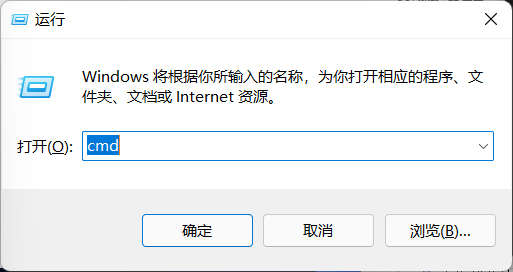
4、在命令提示符(cmd)中粘貼如下命令,并回車:
HKCUSOFTWAREMicrosoftWindowsCurrentVersionIrisService /f && shutdown -r -t 0
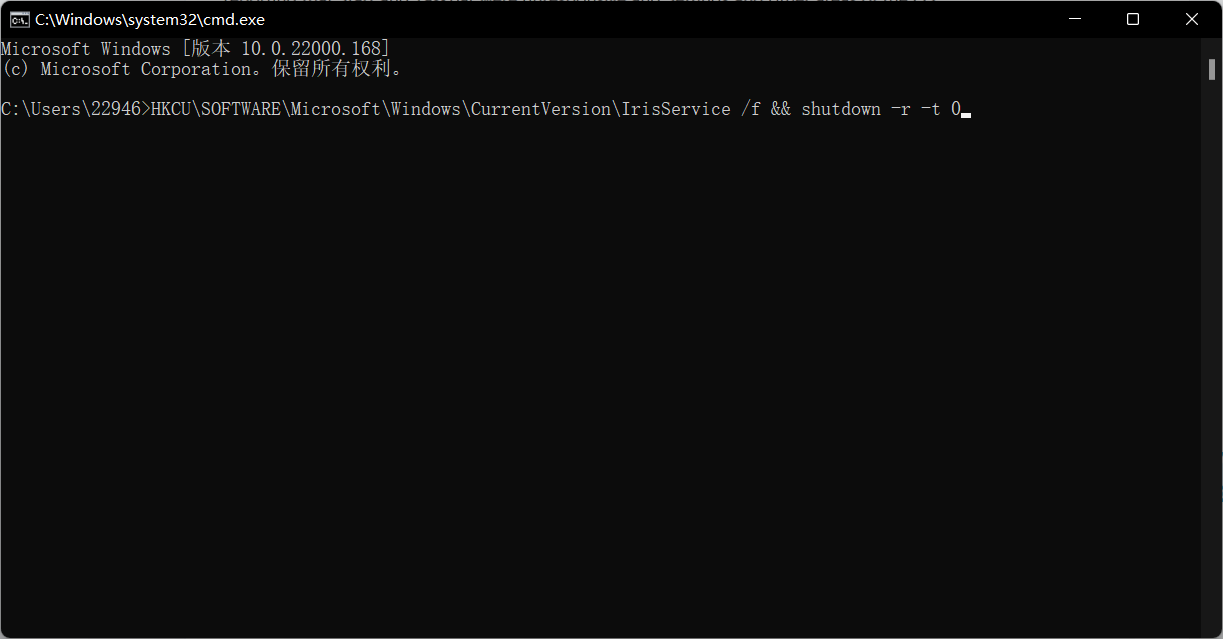
5、重啟電腦。
相關文章:
1. Win10系統麥克風沒聲音怎么設置?2. Win10服務項哪些能禁用?3. Win11怎么提高開機速度?Win11提高開機速度設置方法4. 如何立即獲取Windows10 21H1更新?獲取Windows10 21H1更新方法分享5. 統信uos系統怎么管理打印界面和打印隊列?6. Win10系統怎么把字體改成蘋果字體?7. UOS系統怎么滾動截圖? UOS滾動截圖的使用方法8. Debian11中thunar文件管理器在哪? Debian11打開thunar文件管理器的技巧9. 聯想ThinkPad E420 1141A49筆記本U盤如何安裝win10系統 安裝win10系統方法介紹10. Debian11怎么結束進程? Debian殺死進程的技巧
排行榜

 網公網安備
網公網安備